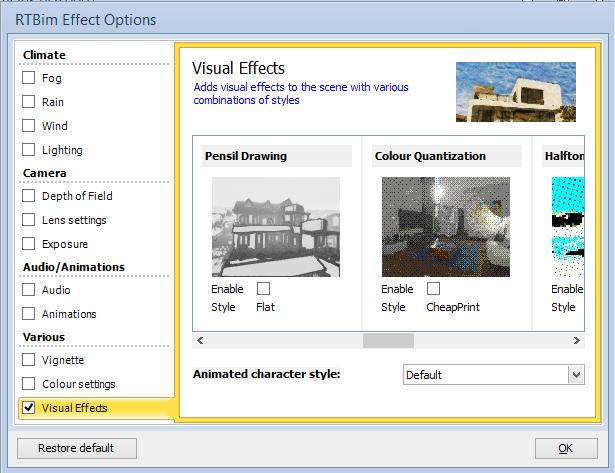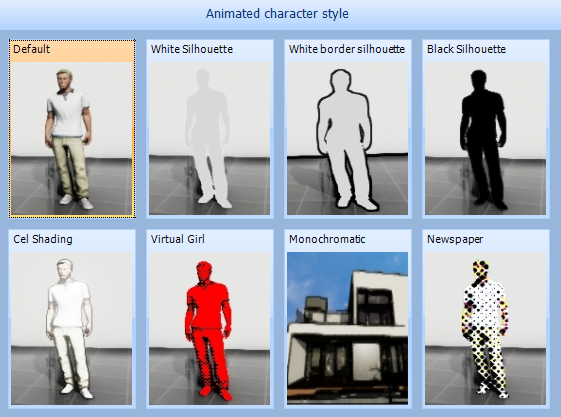Možnosti zobrazení v reálném čase - Realtime Rendering
Pracovní postupy
K vizuální prezentaci projektu slouží pracovní režim průchodu v reálném času. Při otevření okna s průchodem v reálném čase se provádí výpočet osvětlení, jehož délka je závislá na rychlosti počítače a kvalitě grafické karty.
Při prvním otevření okna s průchodem v reálném čase po instalaci programu Edificius-BIM se provede instalace knihovny pro práci programu v tomto pracovním režimu.
V horní liště s ovládacími nástroji přibyla ikona s aktivací panelu pro nastavení prostředí projektu. Náhled panelu po otevření je vvpravo. Aktivace požadované vlasstnosti prostředí se provede klepnutím na obrázek s náhledem prostředí. Je možno vybrat i více vlastností a některé vlastnosti lze ještě nastavovat. U jedné z posledních verzí programu Edificius z roku 2017 bylo doplněno nastavení osvětlení. Po výběru nastavení osvětlení a klepnutí na povel Settings and effects... se otevře novvé okno pro nastavení osvětlení, které je zobrazené pod textem.
Na spodním okraji okna je lišta pro nastavení, přehrávání a záznam animace. Dále jsou v ní ikony pro záznam pohledu jako obrázku nebo sférického panorama na disk.
Při prvním otevření okna s průchodem v reálném čase po instalaci programu Edificius-BIM se provede instalace knihovny pro práci programu v tomto pracovním režimu.
V horní liště s ovládacími nástroji přibyla ikona s aktivací panelu pro nastavení prostředí projektu. Náhled panelu po otevření je vvpravo. Aktivace požadované vlasstnosti prostředí se provede klepnutím na obrázek s náhledem prostředí. Je možno vybrat i více vlastností a některé vlastnosti lze ještě nastavovat. U jedné z posledních verzí programu Edificius z roku 2017 bylo doplněno nastavení osvětlení. Po výběru nastavení osvětlení a klepnutí na povel Settings and effects... se otevře novvé okno pro nastavení osvětlení, které je zobrazené pod textem.
Na spodním okraji okna je lišta pro nastavení, přehrávání a záznam animace. Dále jsou v ní ikony pro záznam pohledu jako obrázku nebo sférického panorama na disk.
Při prvním otevření okna s průchodem v reálném čase po instalaci programu Edificius-BIM se provede instalace knihovny pro práci programu v tomto pracovním režimu.
V horní liště s ovládacími nástroji přibyla ikona s aktivací panelu pro nastavení prostředí projektu. Náhled panelu po otevření je vvpravo. Aktivace požadované vlasstnosti prostředí se provede klepnutím na obrázek s náhledem prostředí. Je možno vybrat i více vlastností a některé vlastnosti lze ještě nastavovat. U jedné z posledních verzí programu Edificius z roku 2017 bylo doplněno nastavení osvětlení. Po výběru nastavení osvětlení a klepnutí na povel Settings and effects... se otevře novvé okno pro nastavení osvětlení, které je zobrazené pod textem.
Na spodním okraji okna je lišta pro nastavení, přehrávání a záznam animace. Dále jsou v ní ikony pro záznam pohledu jako obrázku nebo sférického panorama na disk.
Při prvním otevření okna s průchodem v reálném čase po instalaci programu Edificius-BIM se provede instalace knihovny pro práci programu v tomto pracovním režimu.
V horní liště s ovládacími nástroji přibyla ikona s aktivací panelu pro nastavení prostředí projektu. Náhled panelu po otevření je vvpravo. Aktivace požadované vlasstnosti prostředí se provede klepnutím na obrázek s náhledem prostředí. Je možno vybrat i více vlastností a některé vlastnosti lze ještě nastavovat. U jedné z posledních verzí programu Edificius z roku 2017 bylo doplněno nastavení osvětlení. Po výběru nastavení osvětlení a klepnutí na povel Settings and effects... se otevře novvé okno pro nastavení osvětlení, které je zobrazené pod textem.
Na spodním okraji okna je lišta pro nastavení, přehrávání a záznam animace. Dále jsou v ní ikony pro záznam pohledu jako obrázku nebo sférického panorama na disk.
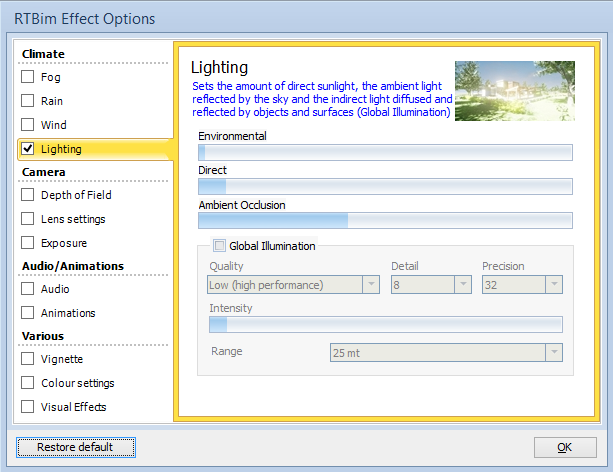
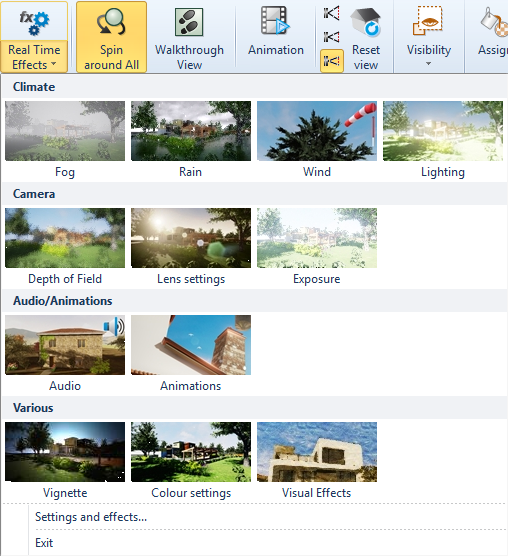
Další nedávnou novinkou jsou dodatečné vizuální efekty pro zobrazení projektu v reálném čase. Okno pro nastavení vizuálních efektů je vlevo pod textem.
Pod textem je potom výběrový panel pro nastavení vizuálních efektů animovaných 3D postav doplněných do projektu.
Pod textem je potom výběrový panel pro nastavení vizuálních efektů animovaných 3D postav doplněných do projektu.